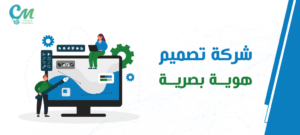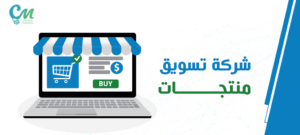سوف نتعلم معا من خلال هذا المقال كيفية إنشاء اعلان فيس بوك لمشروعك التجاري، ولكنك ستحتاج في بداية الأمر إلى امتلاك صفحة فيس بوك مخصصة لخدمة مشروعك التجاري، وهو الأمر الذي يمكن إعداده بخطوات سهلة وبسيطة وبدون أي رسوم.
أولًا: القيام بإنشاء حملة إعلانية جديدة
١. فتح حساب فيس بوك
اذهب إلى متصفح الإنترنت وقم بفتح منصة الفيس بوك: https://www.facebook.com/ . سوف ينقلك ذلك إلى صفحة آخر التحديثات الأخيرة على فيس بوك وهذا في حالة كنت مُسجلًا دخولك بالفعل وتستطيع الدخول إلى حسابك.
وفي حال لم تقم بتسجل الدخول، من أجل إنشاء اعلان فيس بوك عليك أن تكتب عنوان بريدك الإلكتروني أو رقم الهاتف وكلمة المرور الخاصة بحسابك، ثم الضغط على تسجيل الدخول.
٢. إنشاء صفحة خاصة بالمشروع على فيس بوك
عليك القيام أولا وقبل أي شيء آخر بإنشاء صفحة خاصة لمشروعك على منصة فيس بوك وذلك في حالة امتلاكك لواحدةبالفعل، فلإنشاء اعلان فيس بوك سوف تحتاج بشكل أساسي إلى امتلاك صفحة واحدة على الأقل عن طريق حسابك.
إذا كان لديك صفحة ما ولكنها ليست صفحة خاصة بمشروعك، ننصحك بأن تتجه إلى انشاء صفحة جديدة مخصصة تماما للمشروع التجاري الذي تريد أن تعلن عنه هو بالتحديد ومن الجدير بالذكر أن أمور إنشاء الصفحات تعتبر من الأشياء العملية البسيطة والمجانية على أي حال من الأحوال.
٣. النقر على أيقونة القائمة المنسدلة
في رحلة عمل اعلان فيس بوك عليك القيام بالنقر على أيقونة القائمة المنسدلة حيث. توجد هذه الأيقونة في الركن الأيمن العلوي من الصفحة المخصصة للتحديثات الجديدة على فيسبوك.
وبمجرد القيام بالضغط عليها سوف تظهر لك قائمة منسدلة، وقد تبدو لك هذه الأيقونة في هيئة ترس صناعي عوضا عن ذلك في بعض أجزاء ونسخ منصة فيس بوك.
٤. النقر على إنشاء الإعلانات
تجد مثل هذا الاختيار بالقرب من أدنى القائمة المنسدلة سالفة الذكر، وبالضغط على زر إنشاء إعلانات سوف تتمكن من القيامة بفتح مُحرر إعلانات فيس بوك او “باور إيديتور” Power Editor، وهو أداة تستطيع أن تمكنك من القيام بإنشاء الإعلانات.
٥. اختيار الأهداف الإعلانية
اختر أهدافك الإعلانية او الغرض من انشاء اعلان فيس بوك انقر على أحد التبويبات الظاهرة أسفل العنوان الرئيسي “ما هي أهدافك الإعلانية؟”يرجع لك اختيار الأهداف الإعلانية من الحملة المنشأة على فيس بوك، ولكن يجدر ملاحظة أن تفضيلات اعلان فيس بوك الأولية المتاحة للانتقاء في الخطوات التالية سوف تختلف نوعا ما بناءً على اختيار الهدف الإعلاني في تلك الخطوة.
٦. تعيين اسم للحملة الإعلانية
مرر الشاشة الظاهرة لأسفل وقم باختيار اسم للحملة الإعلانية، وذلك في الحقل النصي اسم الحملة الإعلانية، وقم بكتابة الاسم المراد اختياره لحملتك الإعلانية.
لاحظ جيدا أن ذلك العنوان مخصص للاستخدام الخاص، بمعنى أنه لن يتم عرضه للجمهور بل يمكن الاستفادة منه فقط بهدف القيام بالتفرقة بين تلك الحملة الإعلانية وغيرها من الحملات الاعلانية الأخرى السابقة أو التي سوف تتجه للقيام بإعدادها لاحقًا.
يفرض عليك انتقاء الهدف من التحويلات (Conversions) وأن تضغط على صندوق القائمة المنسدلة للنتائج الأساسية (Key Results) والتوجه لاختيار نتيجة مرغوبة.
في حالة تم اختيار الهدف أن يكون التفاعل (Engagement)، فسوف يقع على عاتقك أولًا تحديد واختيار نوعية التفاعل الحادث عن طريق العنوان الرئيسي ألا وهو “التفاعل” (على سبيل المثال : الترويج للمنشورات أو ترويج للصفحة… إلى آخره)
وبالنسبة إلى بعض الأهداف الترويجية للحملات الإعلانية، يمكنك القياك بالتأشير على اختيار “اختبار التقسيم” أو (Split Test) وهو ما يتيح لك بدوره إجراء مجموعتين من اعلان فيس بوك في آن واحد، ومن ثم تستطيع المقارنة بشكل دقيق ما بين نتائج كلا المجموعتين جنبًا إلى جنب.
٧. النقر على زر المتابعة
انقر على الزر الخاص بالمتابعة، وهو الزر أزرق اللون في الجزء الأدنى من الصفحة، والذي يقوم بنقلك إلى قسم الإعدادات الرئيسي للإعلان، اذ يمكنك البدء في تحديد الفئات المستهدفة من الجماهير.
11 هدف من إنشاء اعلانات ممولة فيس بوك تعرف عليهم بوضوح
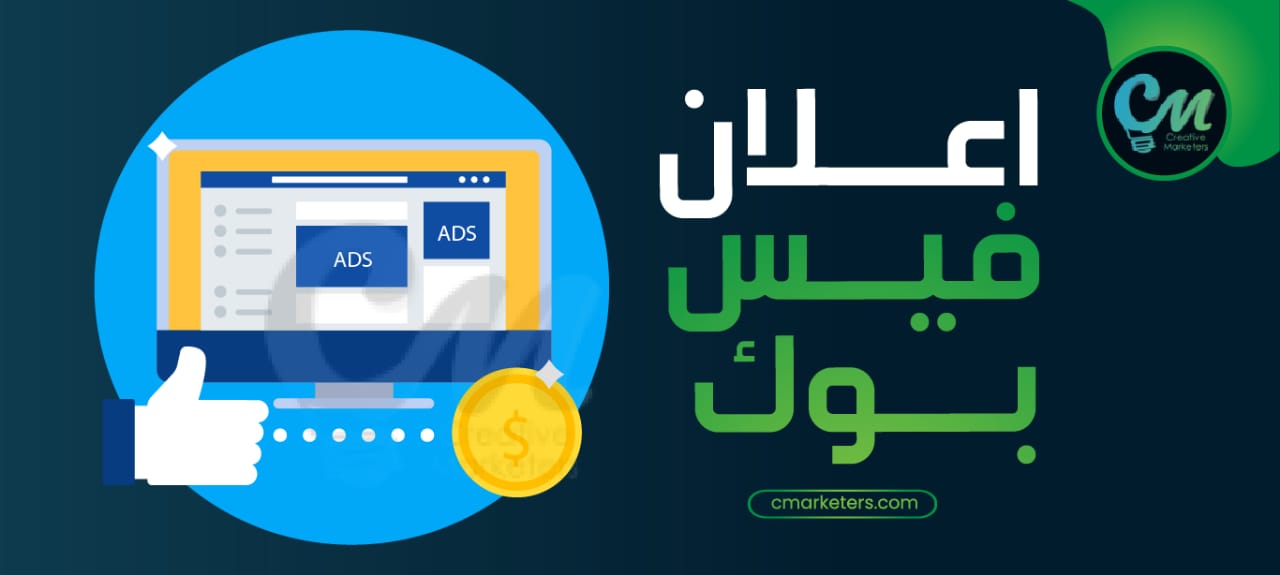
ثانيًا: تحديد الجمهور المستهدف
١. اختيار التفضيلات الأولية للحملة الإعلانية
اختر التفضيلات الأولية للحملة الإعلانية الخاصة بك وذلك استنادا على أهدافك الإعلانية التي قمت باختيارها في الخطوة السالفة، وقد يظهر لك إما حقل نصي أو استمارة أو قائمة خيارات منسدلة؛ في الحالة الأولى ألا وهي الحقل النصي قم بملء الاستمارة أما بالنسبة للحالة الثانية فاختر أحد الخيارات الظاهرة أمامك للانتقال إلى القسم الخاص ب “الجمهور”.
٢. تحديد موقع الجماهير المستهدفة
عليك أن تحدد موقع الجمهور المستهدف من اعلان فيس بوك وذلك عبر قسم “الموقع”، وقم بإزالة الموقع الحالي (مثل “السعودية”) إذا اقتضت الضرورة عن طريق تعليم المكتوب والضغط على حرف X من الركن الأيسر العلوي، وعوضا عن ذلك اتجه لكتابة الموقع المحدد الذي ترغب في القيام باختياره (مثل مدينتك الراهنة).
يمكنك كذلك القيام بضبط تفضيلات الجماهير المستهدفة الخاصة بالإعلان عبر الضغط على مربع التأشير المعنون “المواقع” ثم تعيين خيار آخر من القائمة المنسدلة
٣. تحديد الفئة العمرية المستهدفة من اعلان فيس بوك
اتجه إلى تحديد الفئة العمرية المستهدفة من اعلان فيس بوك، وذلك من خلال تمرير الشاشة وصولًا إلى القسم المسمى “الفئة العمرية” أو (Age) ثم قم باختيار الحد الأدنى للعمر من الصندوق المنسدل امامك، وكذلك الحد الأقصى للعمر.
٤. استهداف الجمهور وفقا للجنس
يتعين عند القيام بإنشاء اعلان فيس بوك استهداف الجمهور بناءً على الجنس إذا استدعت الضرورة، فإذا كانت طبيعة المنتج أو الخدمة التي تقدمها وبالتالي تريد أن تعلن عنها تفرض عليك امر استهداف جمهور معين من الرجال فقط أو النساء فقط، يمكنك القيام بذلك التحديد من خلال قسم “الجنس” أو (Gender).
ويتعين الإشارة إلى أن الوضعية الافتراضية لمثل هذا القسم عادة ما تكون اختيار الجميع ولا يتيح فيس بوك للمستخدمين خيارات أخرى إضافية بالنسبة لهذا القسم إلا ما سلف ذكره.
٥. إضافة لغة أخرى ل اعلان فيس بوك
يمكنك القيام باضافة لغة أخرى للإعلان في حال توافرت لديك الرغبة في ذلك، كما قد ترغب أيضا في عرض اعلان فيس بوك الخاص بك بأكثر من لغة واحدة، لذلك يمكنك تحديد وكتابة اللغة الإضافية عن طريق المربع النصي “اللغات” ثم القيام بالضغط على اللغة الصحيحة المختارة من القائمة المنسدلة التي يمكن أن تظهر لك بعد ذلك.
٦. ذكر الاستهداف الإعلاني التفصيلي
قم بذكر الاستهداف الإعلاني التفصيلي، فمن الشائع في الحملات الإعلانية وجود فئات سكانية معينة مستهدفة (مثل: رجال الأعمال أو الأطباء…. هكذا). إذا كان ذلك الأمر ينطبق عليك، قم بكتابة الأحرف الأولى من اسم تلك الفئة في المربع النصي المعنون ب”الاستهداف التفصيلي”، ثم توجه إلى اختيار النتيجة الصحيحة من القائمة المنسدلة التي سوف تظهر لك. ويمكنك إضافة مزيد من الفئات وفق حاجتك، كما يمكنك كذلك النقر على تصفح للاطلاع على المزيد من مسميات الفئات المتاحة
٧. اختيار نوعية جهات التواصل
اختر نوعية جهات التواصل وذلك بالنقر على صندوق القائمة المنسدلة المسماة “جهات التواصل” ثم القيام باختيار أحد التصنيفات (مثل صفحات فيسبوك) ثم النقر على خياراتك المفضلة من القائمة المنبثقة التي سوف تظهر لك.
فعلى سبيل المثال: من أجل القيام باستهداف مستخدمي تطبيق هاتفي قد قمت بتصميمه عبر اعلان فيس بوك، يمكنك انتقاء هذه التطبيقات من القائمة المنسدلة “جهات الاتصال” ثم النقر على مستخدمي التطبيق الخاص بك من القائمة.
ثالثًا: ميزانية ومواضع الإعلانات
١. تحديد موضع الإعلان
عليك القيام بتحديد اعلان فيس بوك، الخاص بك عن طريق قسم “المواضع” أو (Placements) المتاح لك في تلك الصفحة والتأكد من التأشير على خيار “المواضع التلقائية “.الذي عادة ما يُنصح به لأن ذلك يضمن لك أن يتم تحديد المواضع المُختبرة وذات النجاح المضمون من قبل إدارة فيس بوك، وكذلك على بقية المنصات والتطبيقات الأخرى التابعة له وبالنسبة لمختلف منتجات وخدمات فيس بوك.
في حالة توافرت لديك الرغبة في تحديد موضع محدد للإعلان بنفسك، فيمكنك القيام بالتأشير على المربع الاختياري “تحرير المواضع” ثم القيام بضبط اختياراتك المفضلة من القائمة الناتجة.
٢. الميزانية والجدول الزمني
قم بتمرير الشاشة وصولًا إلى قسم الميزانية والجدول الزمني، هذا الخيار الذي سوف تجده بالقرب من أدنى الصفحة.
٣. تحديد نوعية الميزانية
عليك أن تقوم بتحديد نوعية الميزانية بناء على أسعار الإعلانات الممولة على الفيس بوك اذ يقيس فيس بوك في وضعه الافتراضي الميزانية المخصصة للحملة الإعلانية تبعا للميزانية اليومية والتي تتيح لك تعيين المبلغ المُراد إنفاقه بشكل يومي ولتغيير هذا إلى الميزانية الكلية أو المبلغ الذي يتم إنفاقه خلال فترة الحملة بالكامل، قم بالضغط على الصندوق المخصص واختيار الميزانية اليومية، ثم اضغط على الميزانية الكاملة من قائمة الاختيارات المنسدلة.
٤. تعيين الحد الأقصى للميزانية
قم بتحديد حد أقصى للميزانية، في صندوق “الميزانية” النصي واكتب قدر الأموال المراد إنفاقه بشكل يومي أو لكل دورة إعلانية بعملة الدولار الأمريكي
ومن الجدير بالذكر أن الحد الأدنى ل اعلان فيس بوك اليومي هو 1 دولار أمريكي، بينما الحد الأدنى لميزانية الحملة الإعلانية بالكامل هو 30 دولار أمريكي يوميا.
٥. اختيار جدول زمني لعرض الإعلان
حدد الجدول الزمني لعرض الإعلانات، ويمكنك اتتقاء تاريخ بدء عرض اعلان فيس بوك عن طريق النقر على صندوق خيارات تاريخ البدء ثم تحديد التاريخ بواسطة القائمة المنسدلة التي قد تظهر لك، كما يمكنك كذلك القيام باختيار موعد بدء عرض اعلان فيس بوك الخاص بك بالساعة والدقيقة عبر الضغط على الصندوق النصي الخاص بالوقت وضبط الوقت المطلوب وفق رغبتك، ويمكنك اعتمادا على نفس الطريقة القيام بضبط وإعداد تاريخ ووقت انتهاء عرض الإعلان.
٦. النقر على المتابعة
انقر على زر متابعة، وهو ذلك الزر الأزرق أسفل الصفحة، وعن طريق الضغط عليه، يتم حفظ التفضيلات التي قد قمت باختيارها ثم تنتقل بالتبعيةإلى الجزء التالي من عملية إنشاء الإعلان، وهي القيام بإنشاء اعلان فيس بوك نفسه.
رابعًا: إنشاء الإعلان
١. الالتزام بالإعلانات البصرية
التزم بالقيام بإعلانات بصرية. عندما يتعلق الأمر اعلان فيس بوك ، يكون للصور والفيديوهات تأثير ممتاز مقارنةً بالإعلانات النصية فحسب. فلا تهمل الأمر واستثمر بعض الوقت في سبيل القيام بعمل فيديو قصير أو صورة تم تصميمها بأسلوب مميز واستخدمها في الترويج للصفحة الخاصة بمشروعك التجاري عوضا عن الاكتفاء بمجرد الإعلان النصي.
يظل النص رغم ذلك جزءًا إلزاميًا في اعلان فيس بوك فالنص هو الشق التفسيري للإعلان والذي يحتوي كذلك على فعل الأمر التحفيزي أو (Call to Action) ويشتمل كذلك على رابط الموقع الإلكتروني أو الصفحة الخاصة بك.
٢. التأكد من قصر وإيجاز الاعلان
عليك ان تتأكد من أن اعلان فيس بوك الخاص بك قصير وموجز بحسث يجب ألا تتجاوز مدة الفيديو الترويجي عن الدقيقة الواحدة، ووفقا للنص يجب كذلك ألا يزيد عن حوالي 200 حرف فقط لا غير. وهذا ما يضمن لك تحقيق التفاعل مع أكبر عدد ممكن من المستخدمين مقارنة بما غير ذلك من الفيديوهات أو النصوص الإعلانية الطويلة.
٣. إضافة اسم للاعلان
عليك القيام كذلك باضافة اسم للإعلان، على أن يشير هذا الاسم إلى العنوان الذي سوف يظهر على اعلان فيس بوك نفسه للجماهير واكتب العنوان المفضل في الحقل النصي “اسم/ عنوان الإعلان” الموجود في الجزء العلوي من الصفحة.
٤. اختيار صفحة المشروع التجاري
يتعين كذلك القيام باختيار صفحة المشروع التجاري في حالة قضت الضرورة، فإذا كنت تملك أكثر من صفحة تجارية على منصة فيس بوك، اضغط على صندوق الخيارات المنسدلة “صفحة فيسبوك” ثم اختر الصفحة ذات الصلة بالإعلان والتي ترغب فعليا في ظهورها ضمن إعلانك من تلك القائمة المنسدلة.
٥. اختيار تنسيق الإعلان
وفي تلك المرحلة قم باختيار تنسيق الإعلان، أسفل العنوان الجانبي “تنسيق الإعلان”، ثم اضغط على مربع التأشير المجاور لنوع اعلان فيس بوك الذي ترغب في ظهوره للمستخدمين على كل من فيسبوك وإنستغرام وغيرهم من المنصات المرتبطة بفيس بوك.
ويمكن القول أنه لديك أربعة تنسيقات يمكنك المفاضلة والاختيار من بينها:
أ. الإعلان الدوّار
وذلك بعرض عدة صور أو مقاطع فيديو في إعلان واحد.
ب. إعلان الصورة الواحدة.
ج.إعلان الفيديو الواحد.
د. إعلان الشرائح.
ومن الجدير بالذكر أنه تم إضافة خيارات أخرى ضمن تحديثات فيس بوك الجديد، لذا عليك الاتجاه إلى مراجعة الخيارات المتاحة لك من صفحة إنشاء الإعلان.
٦. تحرير بقية تفضيلات إعدادات اعلان فيس بوك
حرر باقي تفضيلات إعدادات الإعلان، وذلك بناءً على ذلك التنسيق المُختار للإعلان، وسوف يحق لك أمر القيام بتمرير الشاشة إلى لأسفل وضبط خيارات مثل “النص” أو “الصورة/ الفيديو” ثم “النص”، في تلك الأقسام القريبة من أدنى الصفحة، وذلك بهدف إضافة النصوص والصور والفيديوهات المرفقة باعلانك.
فعلى سبيل المثال: في حال كنت ترغب حقا في إضافة رابط الموقع الإلكتروني الخاص بك إلى اعلان فيس بوك عليك في مثل هذه الحالة أن تُؤشر على مربع التأشير المتواجد بجوار “إضافة عنوان موقع إلكتروني” ثم ادخال عنوان موقعك.
ولاتكتف بأي حال من الأحوال باستخدام الصورة أو الفيديو فحسب، بل احرص إلى جانب ذلك على عدم نسيان حقل “نص الإعلان”. واكتب به نصًا بسيطًا يُضفي على الاعلان سياقًا وأدرج به فعل الأمر التحفيزي الخاص بالإعلان والذي يحث المستخدمين على القيام بالتفاعل.
٧. التأكيد
مرر الشاشة إلى أسفل واضغط على زر تأكيد. وهو ذلك الزر الأخضر في نهاية الصفحة. وهذا ما يحفظ لك اعلان فيس بوك الخاص بك ويبدأ في القيام بعرضه وذلك بمجرد حلول الموعد المختار في قسم التاريخ والجدول الزمني.
وإذا كان فيس بوك لم يستطيع أن يتعرف بعد على المعلومات الخاصة بسداد الأموال ولم تكن كذلك مخزنة ضمن قاعدة بيانات إجراء أية معاملة سالفة في الماضي، فسوف تحتاج إلى القيام بإدخال بيانات الدفع الخاصة بك مثل: بيانات حساب باي بال أو رقم البطاقة في حين طُلب منك ذلك.
تعرف علي: طريقة عمل اعلان ممول على الفيس بوك، شرح شامل في 9 خطوات
في الختام ..
لعلنا نكون قد أجبنا عن سؤال كيف يتم نشر اعلان على الفيس بوك؟
إذ يُنظر إلى منصة فيس بوك على أنها مكان ملائم لبناء علاقات متينة مع العملاء، بينما لا يمكن توقع أمر تحقيق نشاط ملحوظ على عملية المبيعات الفورية.
ويتوجب تحذير المعلنين من ضرورة عدم توقع حدوث زيادات سريعة فيما يخص المبيعات بعد طرح اعلانات فيس بوك
وهو الأمر الذي يجب وضعه في الاعتبار في أثناء القيام بإعداد الإعلان وتخصيص الميزانية المراد إنفاقها على تكاليفه
وعند القيام بإنشاء اعلان فيس بوك ننصحك بالتأكد من الالتزام التام بالتعليمات والإرشادات المقدمة من قبل فيس بوك بشأن إعداد الإعلانات لضمان عدم تعرض إعلانك للرفض.